Como alterar o formato de arquivo padrão para salvamentos no Word 2013
O Microsoft Word 2013 será salvo no tipo de arquivo .docx se você não alterar nenhuma das configurações do programa. Isso é ótimo quando você precisa compartilhar um documento com outras pessoas que estão usando aplicativos compatíveis com esse tipo de arquivo. Porém, versões anteriores do Word usavam um formato de arquivo .doc que é aberto no modo de compatibilidade no Word 2013.
Embora o Word 2013 possa manipular o formato de arquivo .doc, pode haver alguns problemas nas versões mais antigas do Word quando você tenta fazer a reversão e abrir arquivos .docx nesses programas mais antigos. Se esse for um problema grande o suficiente para o seu trabalho ou ambiente escolar, você poderá simplesmente começar a salvar em um formato de arquivo diferente por padrão. Nosso guia abaixo mostrará como fazer isso.
Observe que as etapas abaixo alterarão o formato de arquivo padrão usado quando você salva novos documentos. Os documentos que já foram salvos em um formato de arquivo específico permanecerão nesse formato.
Aqui está como alterar o formato do arquivo que o Word 2013 salvará por padrão -
- Abra o Word 2013.
- Clique na guia Arquivo no canto superior esquerdo da janela.
- Clique no botão Opções na parte inferior da coluna no lado esquerdo da janela.
- Clique na guia Salvar na coluna esquerda da janela Opções do Word .
- Clique na caixa suspensa à direita de Salvar arquivos neste formato e clique no seu tipo de arquivo preferido da lista. Clique no botão OK na parte inferior da janela para aplicar suas alterações.
Estes passos são repetidos abaixo com imagens -
Etapa 1: Abra o Word 2013.
Etapa 2: Clique em Arquivo no canto superior esquerdo da janela.

Etapa 3: Clique em Opções na coluna no lado esquerdo da janela. Isso abre uma nova janela chamada Opções do Word .
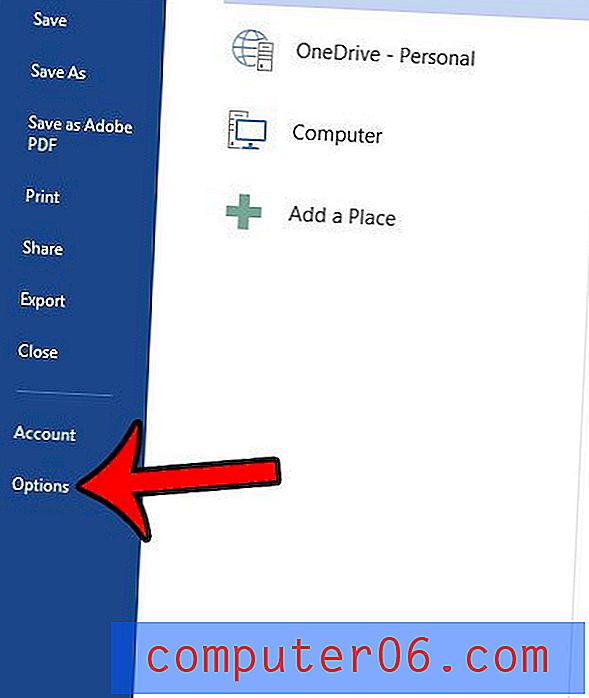
Etapa 4: Clique na guia Salvar na coluna no lado esquerdo das Opções do Word .
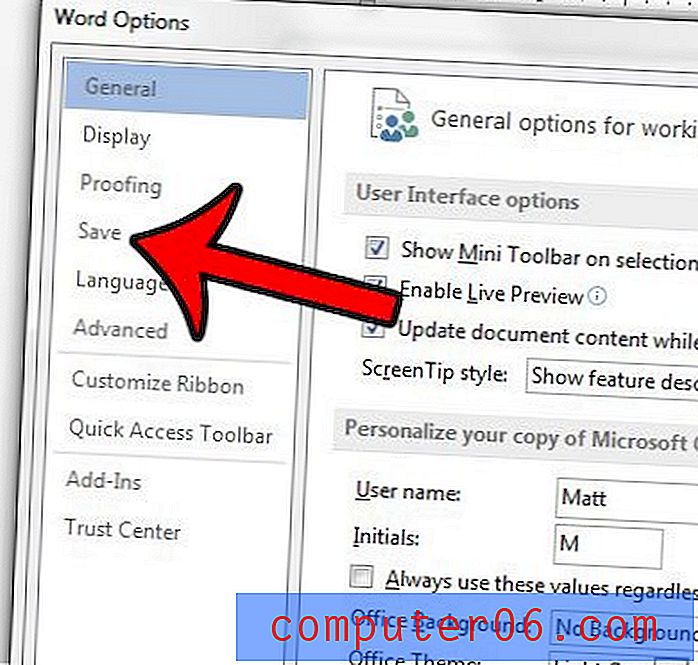
Etapa 5: clique no menu suspenso à direita de Salvar arquivos neste formato e clique no tipo de arquivo em que você prefere salvar novos arquivos por padrão. Você pode clicar no botão OK na parte inferior da janela para aplicar suas alterações.
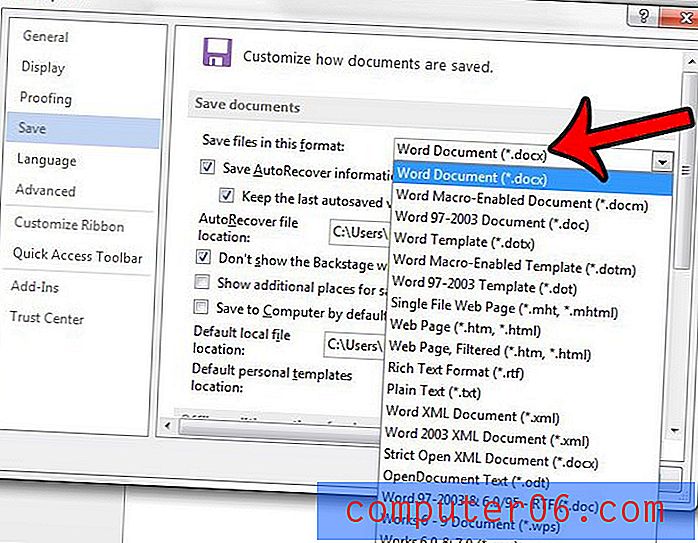
Existem outros formatos de arquivo que você pode salvar no Word 2013, mas que não estão disponíveis como opções padrão. Por exemplo, você pode salvar em um PDF no Word 2013 se tiver contatos que exijam documentos nesse formato.



